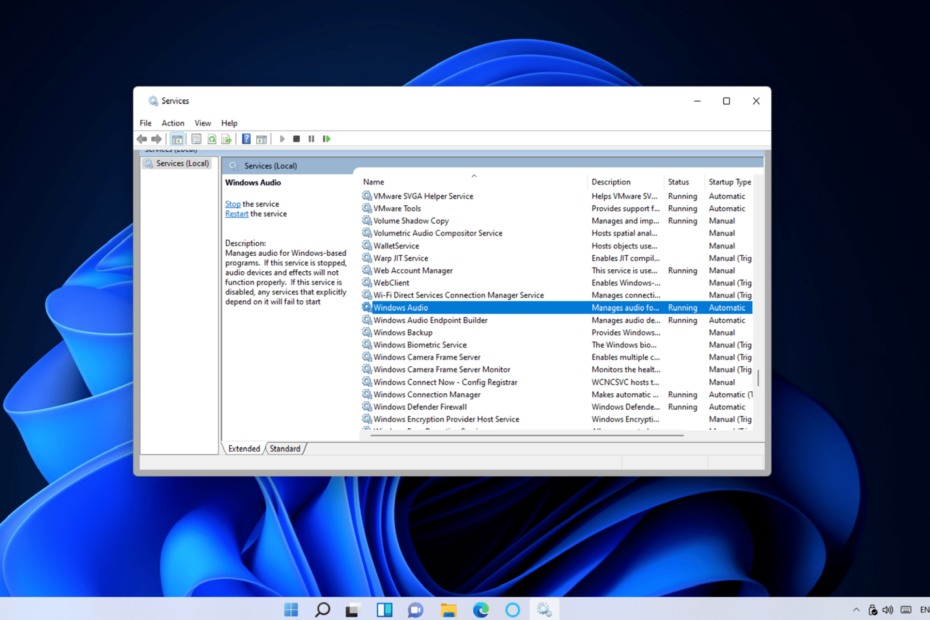Stereo Mix работи само на аудио карти Realtek
- Stereo Mix не се показва в Windows 10 е често срещан проблем, но само ако имате звукова карта или чипсет Realtek.
- Основната причина устройството да не се показва в Windows 10 е, че е скрито по подразбиране.
- Изтеглянето на драйвер за Windows 10 може да реши проблема само ако Stereo Mix не е инсталиран.

хИНСТАЛИРАЙТЕ КАТО КЛИКНЕТЕ ВЪРХУ ИЗТЕГЛЯНЕ НА ФАЙЛА
Този софтуер ще поддържа вашите драйвери работещи, като по този начин ще ви предпази от често срещани компютърни грешки и хардуерен срив. Проверете всичките си драйвери сега в 3 лесни стъпки:
- Изтеглете DriverFix (проверен файл за изтегляне).
- Кликнете Започни сканиране за намиране на всички проблемни драйвери.
- Кликнете Актуализиране на драйвери за да получите нови версии и да избегнете неправилно функциониране на системата.
- DriverFix е изтеглен от 0 читатели този месец.
Вероятно искате да знаете как да изтеглите Stereo Mix на Windows 10, защото вашият Stereo Mix не се показва в Звукова секция на контролния панел.
В тази статия ще проучим подробно защо това се случва и как можете да изтеглите Stereo Mix на Windows 10 и да го върнете обратно във вашия звуков контролен панел.
Защо нямам Stereo Mix на моя компютър?
Има много причини, поради които Stereo Mix липсва в настройките ви за звук от контролния панел. За щастие в повечето случаи нещо просто е причината.
- Няма аудио карта Realtek – Stereo Mix е специфична функция за тези устройства, така че ако нямате аудиокарта Realtek, не можете да използвате приложението. Всъщност ще видите, че вие нямате Realtek HD Audio Manager или.
- Невалидна асоциация на системни файлове – Понякога, по време на инсталиране на Windows, някои файловете изчезват или се повреждат, което може да причини грешна файлова асоциация в системните файлове.
- Несъвместим драйвер – Освен това може да е, защото компютърът не разпознава драйвера. Проверете производителя на вашия аудио чипсет и вижте дали има налична актуализация.
Сега, след като знаем възможните причини, поради които нямате Stereo Mix на вашия компютър, нека се опитаме да отстраним проблема.
Как мога да изтегля Stereo Mix на Windows 10?
Нека проверим някои предварителни мерки:
- Проверете дали имате звукова карта Realtek. Можете лесно да проверите това чрез достъп до контролерите за звук, видео и игри от диспечера на устройства. Ако видите Realtek в списъка с контролери, можете да продължите с решенията по-долу.
- Показване на стерео микса от панела за управление на звука. Ако не знаете как да направите това, следвайте второто решение от нашето ръководство.
- Уверете се, че имате най-новите актуализации на Windows.
Ако имате нужда от Stereo Mix на вашия компютър, прочетете решенията по-долу, за да го получите.
1. Изтегляне на стерео микс
- Насочете се към Изтегляне на софтуер Realtek High Definition PC Audio Codecs страница.

- След това изберете версията на драйвера, която съответства на архитектурата на вашия CPU (32-битов или 64-битов).
- Прочетете и се съгласете с техните правила и условия, след което щракнете върху Изтегли бутон.

- След изтеглянето стартирайте съветника за инсталиране, за да инсталирате аудио кодека и следвайте инструкциите на екрана.
- Рестартирайте системата си и проверете дали имате Stereo Mix сега.
Изтеглянето на Stereo Mix Realtek аудио с висока разделителна способност за Windows 10 ще реши проблема, но само ако имате аудиокарта или чипсет Realtek.
2. Показване на стерео микс
- Първо щракнете върху Започнете меню и тип контролен панел, след което щракнете върху приложението от резултатите.

- След това намерете Звук опция и щракнете върху нея.

- След това щракнете върху Записване раздел. Щракнете с десния бутон в областта с всички устройства в нея и изберете Показване на забранени устройства.

- Щракнете с десния бутон върху Стерео микс устройство и щракнете върху Активирайте.
Стерео миксът е скрит по подразбиране и ако не го покажете, няма да можете да го видите.
- Как да възпроизвеждате звук на две устройства едновременно в Windows 10/11
- Как да подобрите качеството на звука на лаптоп и компютър
- Най-добрите звукови карти за Windows 11, от които да избирате
Друг начин да получите Stereo Mix е да изтеглите и инсталирате инструмент за актуализиране на драйвери, тъй като проблемът може да бъде причинен от остарял или липсващ драйвер.
Инструментът, който препоръчваме е DriverFix. Този софтуер ще извърши цялостно сканиране и ще потърси липсващи или остарели драйвери на вашия компютър след инсталиране.
След като ги идентифицира, ще ги актуализира автоматично и ще разреши проблеми като липсващи аудио драйвери и Stereo Mix.

DriverFix
Поддържането на вашите драйвери актуални може да помогне на вашата система да работи по-гладко от всякога.
Как да настроя стерео звук на Windows 10?
- Натиснете Windows + Р да отвориш Бягай, Тип mmsys.cpl в текстовото поле и натиснете Въведете.

- Под Възпроизвеждане изберете вашите високоговорители и щракнете върху Конфигуриране бутон.

- Кликнете Тест да проверя.

- Сега изберете съответната настройка и щракнете Следващия.

- Накрая щракнете завършек за да запазите промените.

Това е! Това ще настрои стерео звук в Windows 10 и винаги можете да конфигурирате отново настройката, като използвате същия процес.
Как да използвам стерео микс в Windows 10?
Stereo Mix е удобна функция на вашата звукова карта, която позволява запис на всичко, което се извежда през високоговорителите. Това е особено полезно за геймърите и може бързо да се активира чрез Записване раздел в Звуци прозорец.

В някои случаи Stereo Mix може също да бъде посочен като Какво чувате, в зависимост от звуковата карта, въпреки че първият термин е по-често използван. И ако не можете да намерите Stereo Mix, звуковата карта най-вероятно не поддържа функцията.
Как да поправя, че Stereo Mix не открива звук?
- Кликнете върху Започнете меню, въведете контролен панели щракнете върху Контролен панел от резултатите.

- След това отидете на Звук.

- зпреминете към Записване раздел.

- Щракнете с десния бутон върху Стерео микс и щракнете върху Имоти.
- Отидете на Нива и се уверете, че нивото е зададено правилно. Също така се уверете, че Stereo Mix е записващото устройство по подразбиране в Windows 10 и входното устройство по подразбиране във вашето приложение за запис.
Ако успешно сте инсталирали и активирали Stereo Mix, но той не открива звук по време на запис, има някакъв проблем.
Stereo Mix улавя вътрешното аудио на вашия компютър. Така че силата на звука на вашия високоговорител и слушалки не го влияят. Въпреки това вътрешният обем на вашата система влияе върху нивото на звука му.
Сега, след като научихте за изтеглянето на Stereo Mix Windows 10, трябва да знаете, че понякога тези решения няма да решат проблема ви.
Ако случаят е такъв, трябва да проверите дали вашият аудио чипсет е съвместим с Windows 10 и дали работи правилно.
Също така, основната причина Stereo Mix да не открива звуци е, че хората често не се сещат да проверят силата на звука на своя софтуер за запис.
Вижте тази статия, ако искате да знаете как възпроизвеждане на звук на две устройства едновременно в Windows 10/11.
Уведомете ни дали можете да изтеглите или активирате Stereo Mix на вашия компютър с Windows 10 в секцията за коментари по-долу.